¿Quieres crear tu propia web de fotografía?
Un sitio web sirve como un lugar central para mostrar su trabajo a los clientes, obtener exposición y compartirlo con el mundo. Sin mencionar que un sitio web también te hace lucir profesional.
La mayoría de los fotógrafos demoran en configurar su sitio web porque es técnico y, para ser honesto, ¿quién tiene tiempo?
Para que sea más fácil para usted, hemos eliminado toda la pelusa y lo hemos reducido a 5 pasos simples que debe seguir para que pueda configurar su sitio web rápidamente.
Al final de esta guía, tendrás un impresionante sitio web de fotografía que podrás llamar tuyo.
Tipos de sitios web de fotografía que puede crear
Hay diferentes tipos de sitios web de fotografía que puede configurar. Nos referiremos a los más populares:
Sitio web de cartera: cree un sitio web donde pueda mostrar una galería de sus fotos en carruseles o cajas de luz. Esto le dará un espacio profesional para mostrar sus fotos a los clientes y al mundo.
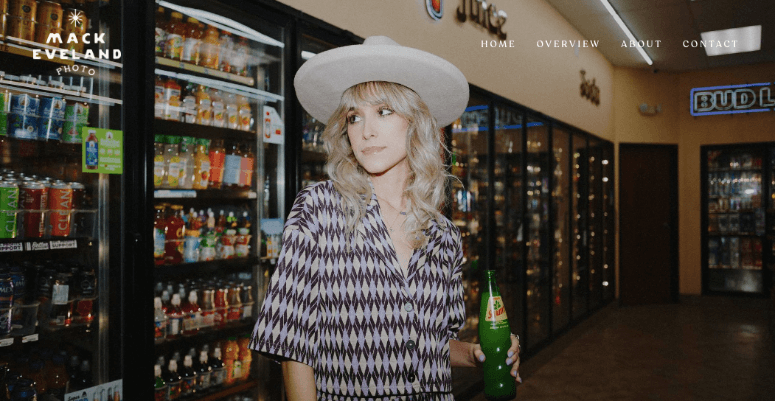
Un sitio web como este también le brindará más exposición y permitirá que las personas interesadas lo encuentren.
Sitio de membresía: configure una plataforma donde los fotógrafos puedan registrarse para ser miembros y contribuir con sus fotos a una galería pública o venderlas por un precio. Puedes crear un espacio gratuito para la fotografía, o incluso cobrar una cuota de membresía o una comisión por cada foto.
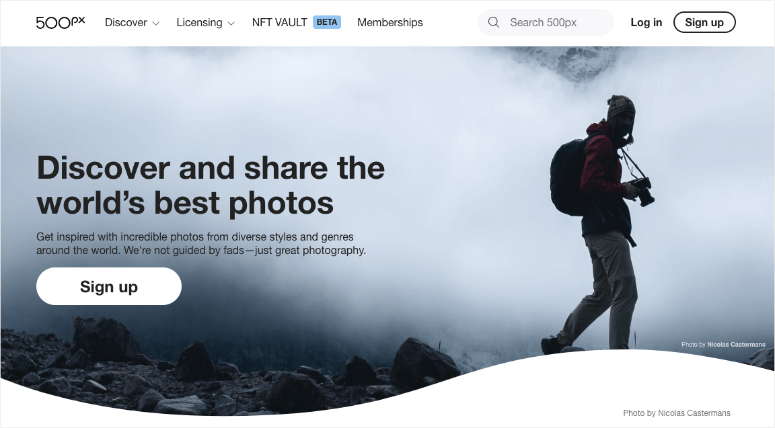
Con los sitios de membresía, también puede crear una comunidad de fotógrafos que estén interesados en ser contratados. Así, los fotógrafos pueden registrarse según el tipo de fotografía en el que se especializan. Luego, los clientes potenciales pueden buscar por estilo y ubicación para encontrar el fotógrafo adecuado para ellos.
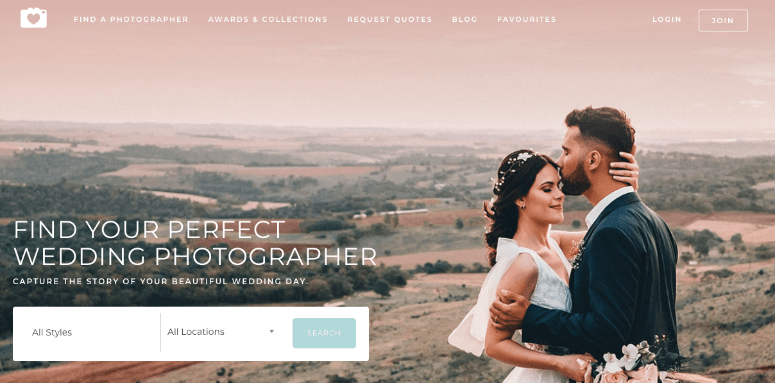
Tienda de fotografía en línea: ponga sus fotos y obras de arte a la venta en línea en su propio sitio web. Puede evitar tarifas y comisiones elevadas que, de lo contrario, le cobrarían si se uniera a los sitios web de acciones populares. Para esto, necesitaría una configuración de comercio electrónico o una pasarela de pago en su sitio para vender sus fotos.
Sitio del curso en línea: si está buscando compartir su experiencia, un sitio web del curso en línea es perfecto para usted. Puede agregar materiales del curso, libros electrónicos, pruebas, herramientas y más. También puede permitir que los miembros chateen en foros para hacer preguntas y discutir temas.
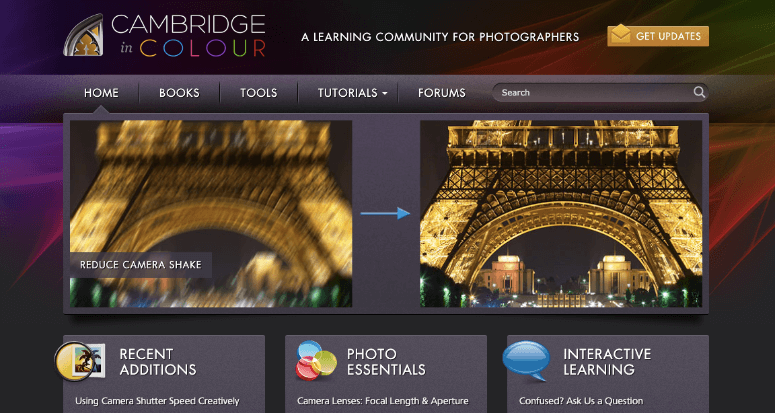
No importa qué tipo de sitio de fotografía quieras crear, este tutorial te ayudará a lograrlo.
Primeros pasos con un sitio web de fotografía
Puede configurar un sitio web de diferentes maneras, pero no lo confundiremos con demasiadas opciones. En cambio, le diremos de inmediato que nuestra recomendación número 1 es WordPress.
Es la plataforma más flexible y asequible que le permite personalizar y escalar su negocio de la manera que desee a un bajo costo. Hay una pequeña curva de aprendizaje, pero es fácil de usar para cualquiera.
Recomendamos encarecidamente WordPress.org porque conservará el control de su sitio. Sin mencionar que hay más de 10,000 hermosos temas para elegir. Incluso puede importar sitios web de demostración y cambiar el contenido y las fotos para personalizarlos.
Además, hay más de 55 000 herramientas y complementos creados para WordPress. Esto le permite agregar todo tipo de características y funcionalidades a su sitio. Podrás configurar cualquier tipo de sitio web de fotografía que desees.
Entonces, por ejemplo, si está buscando crear una plataforma de membresía, le recomendamos usar su sitio de WordPress junto con MemberPress . Es el complemento de membresía n.º 1 para WordPress que le permitirá configurar planes de membresía por niveles y otorgar acceso según el nivel de membresía. La plataforma también le permite configurar pagos únicos o recurrentes.
A continuación, si desea vender sus impresiones en línea, le recomendamos que utilice WordPress y el complemento Easy Digital Downloads . Te permite vender cualquier tipo de archivo digital como fotos, videos, música, pdf, etc.
Para llevar el punto a casa, con WordPress, no querrá nada. Independientemente de lo que desee hacer con su sitio web, si la función aún no está integrada, encontrará una herramienta de terceros para realizar el trabajo.
Dicho esto, veamos qué necesitas para construir tu sitio web de fotografía con WordPress.
Cosas que necesita para configurar su sitio web de fotografía
Para configurar cualquier tipo de sitio web, necesitará 2 cosas:
- El plan de alojamiento web le brinda acceso a un servidor donde vivirá su sitio web. Todos sus archivos y base de datos se almacenarán aquí.
- El nombre de dominio es la dirección de su sitio web, como www.isitwp.com.
La mejor oferta que existe es el plan de Bluehost en el que obtendrá un servicio de alojamiento web confiable + un registro de dominio gratuito de 1 año a partir de solo $ 2.75 por mes . También obtendrá un certificado SSL gratuito para que su sitio sea seguro y una CDN (red de entrega de contenido) gratuita para que su sitio sea rápido.
La mejor parte es que con este plan, puede instalar WordPress en solo 1 clic. Así que no tendrás que hacer nada técnico para empezar.
A continuación, le mostraremos cómo suscribirse a un plan de alojamiento web y configurar su sitio.
Cómo configurar su sitio web de fotografía
En este tutorial, aprenderá cómo crear un sitio web completo con fotos impresionantes. Y dado que las fotos tienden a ser archivos grandes, prestaremos especial atención para asegurarnos de que su sitio web se cargue a la velocidad de la luz para obtener la mejor experiencia de usuario. Estos son los pasos que deberá seguir:
Paso 1: Regístrese en Bluehost
Lo primero que debe hacer es registrarse en un plan de Bluehost. Si desea el plan de alojamiento web más económico, visite nuestra página de Oferta exclusiva de Bluehost que le permite comenzar a $ 2.75 por mes.
Deberá hacer clic en el botón Comenzar ahora , seleccionar su plan y seguir las instrucciones en pantalla.
En la página siguiente, verá diferentes planes disponibles junto con los precios y las características de cada uno.
El plan de 36 meses le brinda los mayores ahorros, pero cuando recién comienza, el plan de 12 meses también es una opción asequible con un gran descuento.
A continuación, verá una opción para configurar su dominio. Puede crear un nuevo dominio o usar un dominio existente. Si no tiene uno, simplemente busque el nombre que desee en 'Crear un nuevo dominio'.
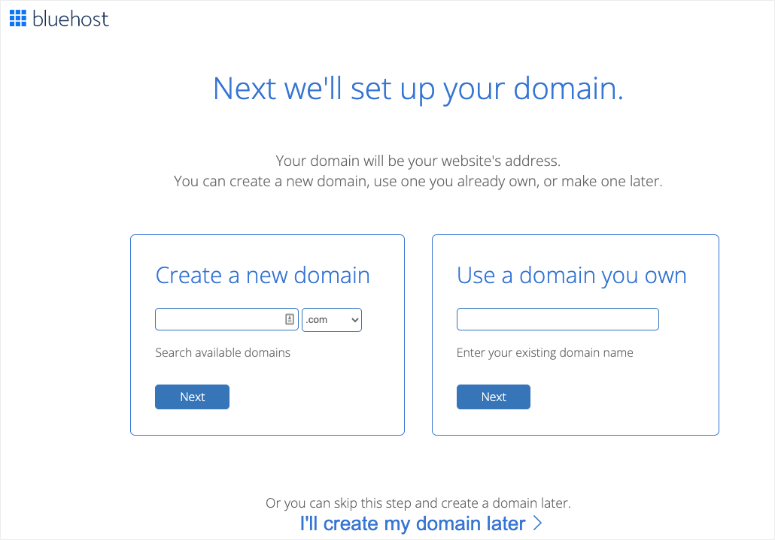
Lo que necesita saber aquí es que ya hay millones de dominios registrados. Entonces, a menos que su nombre sea único, lo más probable es que ya esté en uso. La mejor manera de encontrar nombres de dominio disponibles es usar nuestra herramienta Generador de nombres de dominio gratuito . Tomará sus palabras clave para encontrar nombres de dominio que pueda registrar de inmediato.
Una vez que haya encontrado su nombre de dominio, deberá ingresar sus detalles, como su nombre y dirección.
Bluehost le permite ver los detalles de su selección de plan y realizar cambios si lo desea.
Ahora, hay una sección llamada Extras del paquete debajo de esto. Estas son herramientas que pueden resultarle útiles al crear y ejecutar su sitio web. Pero te recomendamos que desmarques todo esto aquí. Esto lo ayudará a ahorrar en su plan de alojamiento y puede comprarlos más tarde si lo desea.
Lo último que debe hacer aquí es ingresar sus detalles de pago y finalizar la compra.
¡Eso es! Te has comprado un dominio y un plan de hosting.
Paso 2: configurar los conceptos básicos
En este paso, cubriremos lo siguiente:
- Configurar WordPress
- Configurar SSL
1. Configurar WordPress
Cuando te registras en Bluehost, WordPress se agrega automáticamente a tu plan. Simplemente tienes que instalarlo haciendo clic en unos pocos botones.
Inicie sesión en su cuenta de Bluehost y verá un menú a la izquierda donde puede navegar a la pestaña 'Mis sitios'.
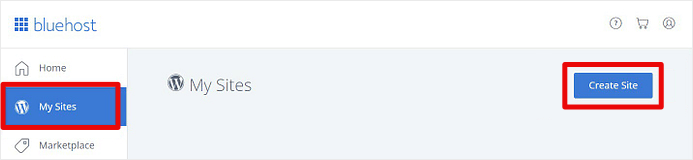
Aquí, haga clic en el botón Crear sitio . Siga las instrucciones en pantalla y luego, en su tablero de Bluehost, obtendrá una opción para iniciar sesión en WordPress.
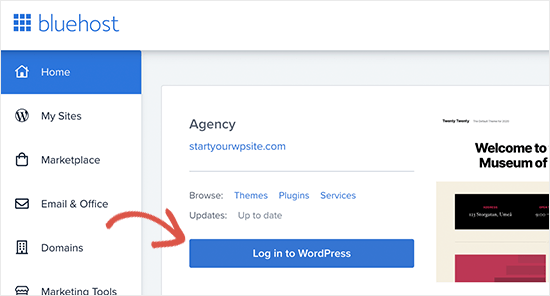
Esto lo llevará a su panel de administración de WordPress donde puede administrar su sitio web.
2. Configurar certificado SSL
Recuerda que mencionamos que Bluehost te da un Certificado SSL gratis . Esto cifrará los datos de su sitio web para mantenerlo a salvo de los piratas informáticos.
Si bien Bluehost preinstala el certificado en su dominio, debe asegurarse de que su sitio esté usando HTTPS y no HTTP.
En su menú de WordPress, diríjase a la página Configuración » General . En Dirección de WordPress y Dirección del sitio, asegúrese de que esté configurado en HTTPS.
Mientras esté aquí, también puede cambiar el título y el eslogan de su sitio si lo desea. Todo lo que queda por hacer es guardar los cambios.
Paso 3: personaliza tu sitio web
WordPress es el hogar de miles de temas y diseños de sitios web. Es por eso que lo amamos tanto. Puede elegir entre temas gratuitos y de pago, pero la gran cantidad de opciones puede dejarlo confundido sobre cuál elegir.
Para sitios web de fotografía, recomendamos Oshine , Divi , Photography y Novo Photography .
Si desea explorar nuevos temas por su cuenta, vaya a la página Apariencia » Temas . Seleccione el botón Agregar nuevo para ver los temas disponibles.
Aquí, puede filtrar por temas populares y más recientes. También puede buscar temas que son para fotógrafos. También puede encontrar desarrolladores externos que crean sus propios temas y los venden en su sitio web. Si compra uno de estos temas, obtendrá un archivo zip con su compra que puede cargar en esta página.
La mayoría de los temas de WordPress son fáciles de personalizar. Esto significa que puede cambiar las fuentes, los colores, los estilos de encabezado, el fondo y más.
Simplemente vaya a la página Apariencia » Personalizar para iniciar el personalizador de temas. Esto abrirá una vista previa en vivo de su sitio con un menú de personalización en la columna izquierda.
Aquí, puede personalizar la identidad de su sitio, los menús, la página de inicio y más. Las opciones que ve aquí dependerán de su tema. Por lo tanto, también puede cambiar el pie de página, el encabezado, los widgets, los botones y más.
En la parte inferior del menú, puede obtener una vista previa de su sitio web en computadoras de escritorio, tabletas y dispositivos móviles. De esta manera, puede asegurarse de que sus cambios se vean bien en todos los dispositivos.
Una vez que haya terminado de hacer cambios usando el personalizador de temas, solo necesita hacer clic en el botón Publicar en la parte superior izquierda de la pantalla. Con eso, su sitio web de fotografía se lanzará al mundo.
En muchos casos, el personalizador de temas predeterminado no tiene suficientes opciones. Hay muchos creadores de sitios que puede usar además de WordPress. Los más populares incluyen SeedProd, Divi , Elementor, WPBakery y Beaver Builder .
SeedProd es nuestra elección número 1. Obtendrá temas de sitios web + plantillas de página para personalizar su sitio. Además, viene con un modo de mantenimiento y próximamente incorporado. Esto le permite ocultar su sitio web con una hermosa página de marcador de posición mientras trabaja en su sitio detrás de escena. De esa manera, los usuarios no ven un sitio web dañado cuando lo visitan.
Paso 4: agregue complementos útiles de WordPress
WordPress es el hogar de miles de complementos que pueden mejorar la apariencia y el funcionamiento de su sitio web de fotografía. Puede agregar estos complementos dentro de su panel de administración de WordPress en la pestaña Complementos » Agregar nuevo .
Ahora, aquí están los complementos de los que creemos que todos los sitios de fotografía pueden beneficiarse:Envira Gallery
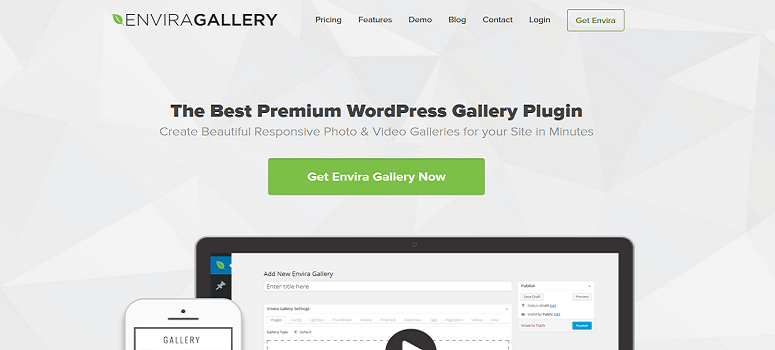
Envira Gallery es el mejor complemento de galería de WordPress disponible en el mercado. Hay un generador simple de arrastrar y soltar que le permite crear galerías de imágenes, galerías de video y álbumes de fotos totalmente receptivos para su sitio en muy poco tiempo.
Puede agregar sus fotos y hacer que aparezcan como una hermosa galería sin tocar ningún código. Simplemente elija una de las hermosas plantillas de galería preconstruidas y personalice el aspecto para que sea suyo.
Una vez que haya creado las galerías de imágenes, puede organizarlas en álbumes, ordenarlas con etiquetas y también agregar fotos de portada.
2. Soliloquy
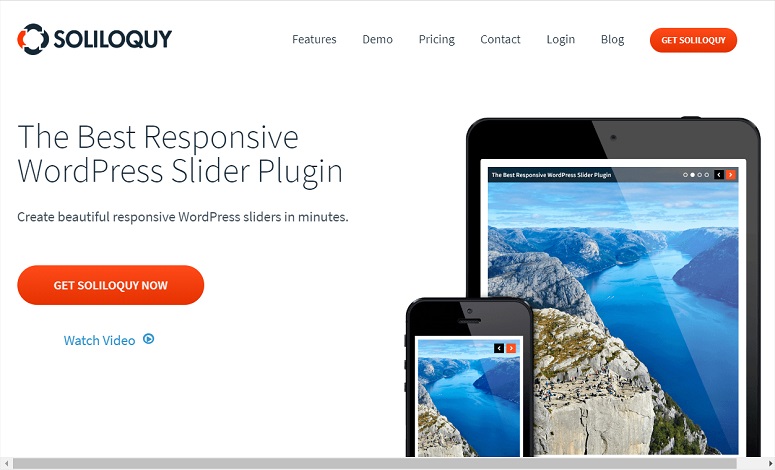
Soliloquy es la mejor herramienta para crear controles deslizantes para mostrar sus fotos. Le permite crear controles deslizantes de ancho completo o controles deslizantes de tamaño pequeño con una interfaz de arrastrar y soltar. Luego, puede agregar hermosas animaciones para elevar el impacto que sus fotos tienen en los usuarios.
Viene con toneladas de características que incluyen plantillas de control deslizante, controles deslizantes dinámicos, controles deslizantes de productos, caja de luz de pantalla completa, capacidades de importación desde Flickr, Instagram y mucho más.
Si te preocupa cómo se verán tus fotos en los móviles, Soliloquy se encarga de eso. Los controles deslizantes son totalmente receptivos y compatibles con dispositivos móviles, por lo que se verán geniales en todo tipo de pantallas y dispositivos.
3. Easy Digital Downloads
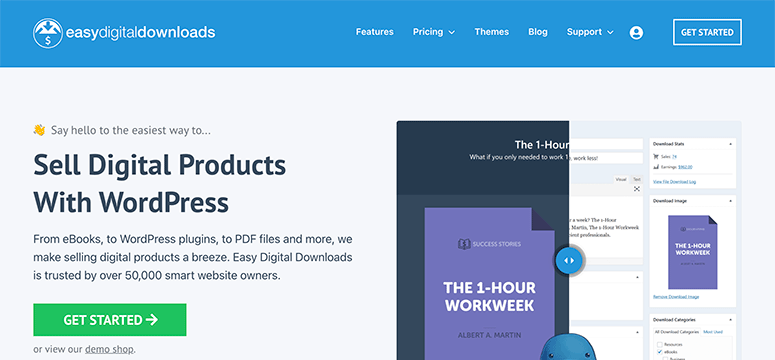
Easy Digital Downloads es un poderoso complemento de comercio electrónico para WordPress que lo ayuda a vender productos digitales. Puede usar este complemento para vender todo tipo de productos digitales, como imágenes, obras de arte, videos y gráficos.
Los clientes pueden comprar varias descargas a la vez utilizando el sistema de carrito de compras. Además, puede establecer su tasa impositiva, configurar códigos de descuento, crear una base de datos de sus clientes y realizar un seguimiento de todas sus transacciones de pago.
4. Instagram Feed Pro de Smash Balloon
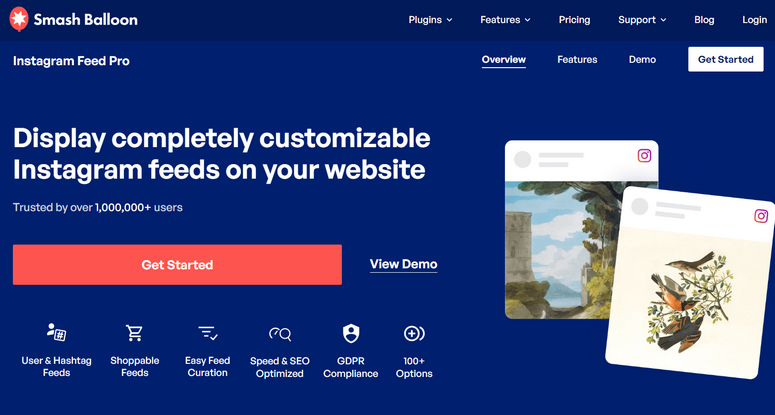
Instagram Feed Pro de Smash Balloon le permite mostrar fácilmente un feed de Instagram en cualquier lugar de su sitio web de WordPress. Si eres fotógrafo, Instagram es una mina de oro para la exposición para dar a conocer tu nombre y que la gente sepa quién eres.
Al mostrar su contenido de Instagram en su sitio, puede atraer a la audiencia de su sitio web. Al mismo tiempo, también puede hacer que los visitantes de su sitio lo sigan en Instagram.
El complemento incluso le permite convertir sus fotos de Instagram en un feed que se puede comprar para que las personas puedan comprarlas mientras navegan. Puede resaltar ciertas publicaciones y filtrar los tipos de fotos que desea mostrar usando etiquetas y filtros.
Además, Smash Balloon incrusta su contenido de Instagram directamente en su página web, lo que puede ayudarlo a mejorar su clasificación de SEO.
5. MemberPress
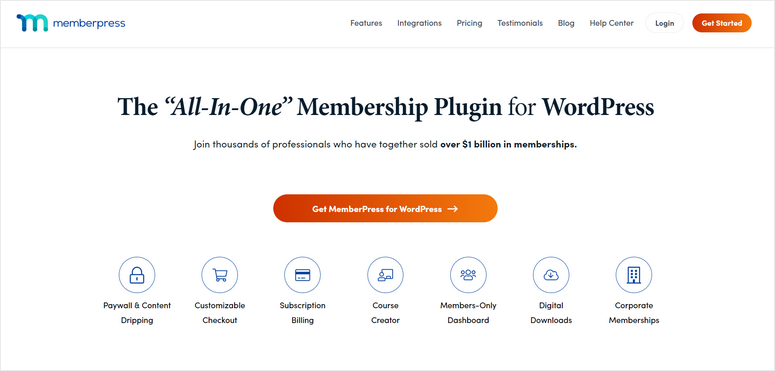
MemberPress le permitirá crear un sitio de membresía donde otros fotógrafos pueden unirse. Puede otorgarles acceso a un área exclusiva para miembros para ver, comprar y contribuir con fotografías y otras obras de arte.
Puede cobrar a los miembros una tarifa por unirse, o pueden seleccionar entre diferentes planes de membresía que les dan acceso a más beneficios.
6. LearnDash
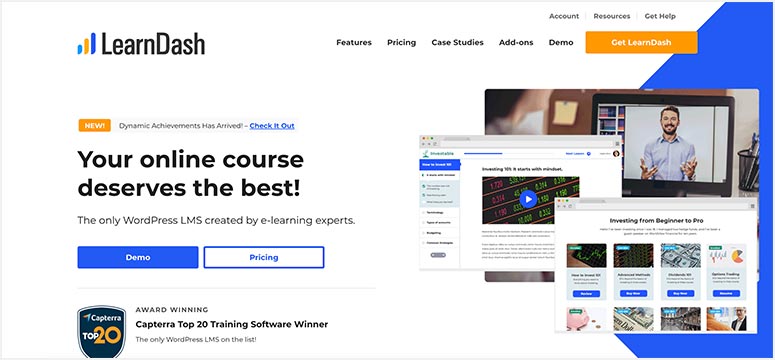
LearnDash es una plataforma LMS (sistema de gestión de aprendizaje) donde puede crear cursos de fotografía y venderlos en su sitio web. Puede permitir que los estudiantes se inscriban en clases o en un curso completo.
Además, es fácil agregar pruebas, material del curso y crear foros para que los estudiantes discutan. En cuanto a los ingresos, hay opciones para aceptar pagos únicos e incluso establecer renovaciones automáticas.
Otros complementos útiles que cualquier sitio de WordPress debería tener incluyen:
- AIOSEO : el mejor complemento SEO de WordPress que ayudará a que su sitio tenga una clasificación más alta en Google y otros motores de búsqueda
- MonsterInsights : el mejor complemento de análisis de WordPress lo ayuda a conectarse fácilmente a Google Analytics y rastrear datos de su sitio y base de usuarios directamente dentro de su panel de control de WordPress.
- WPForms : creador de formularios n.º 1 para WordPress, en el que confían 5 millones de sitios web. Puede usarlo para crear registros, inicios de sesión, formularios de contacto, reseñas de clientes, encuestas, sondeos, etc.
- OptinMonster : kit de herramientas de optimización de conversiones n.º 1 para crear campañas para su público objetivo que lo ayudarán a obtener más suscriptores y ventas.
- WP Mail SMTP : el mejor complemento para resolver problemas de entrega de correo electrónico. Esto asegurará que los correos electrónicos desde y hacia su sitio web se entreguen. Si está vendiendo fotos, este complemento es esencial ya que necesita asegurarse de que los clientes obtengan su recibo, información de inicio de sesión, etc.
- Sucuri : proteja su sitio web y medios digitales de piratas informáticos, robo de datos y ataques de malware.
- UpdraftPlus : copias de seguridad periódicas automatizadas de su sitio web para que nunca pierda sus archivos multimedia, datos de clientes, información de pedidos, detalles de envío, etc.
Estos complementos deben usarse en todos los sitios web y pueden ser utilizados por individuos, nuevas empresas, empresarios, pequeñas empresas y grandes corporaciones.
Paso 5: Optimice la velocidad y el rendimiento
La mayoría de los dueños de negocios se enfocan en obtener la fotografía correcta del producto y mostrarlo de manera hermosa. Pero en muchos casos, se olvidan de asegurarse de que estas imágenes puedan cargarse en el extremo del usuario.
Si usa archivos grandes de alta resolución, es probable que sus imágenes no se carguen. Entonces, si bien desea asegurarse de que las imágenes se vean impresionantes, también debe optimizarlas para Internet. Esto es realmente importante para el SEO, así como para la experiencia del usuario.
Como está utilizando Bluehost, su sitio web está optimizado para la velocidad. Bluehost es un servidor web confiable con servidores creados para brindar velocidad y rendimiento.
Además, ofrecen acceso gratuito a una red de distribución de contenido. Esta es una red de servidores repartidos por todo el mundo que entregan contenido estático almacenado en caché a los visitantes de su sitio web desde la ubicación del servidor CDN más cercano. Dado que CDN sirve contenido estático desde el servidor más cercano, su sitio se carga más rápido de lo normal.
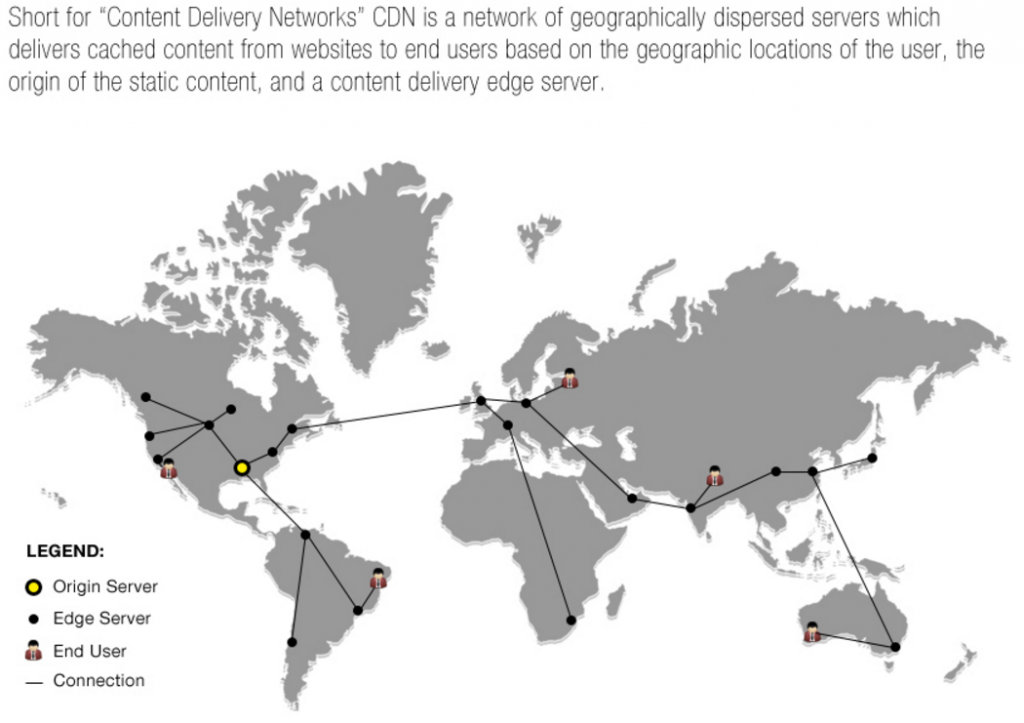
Ahora, aparte de esto, puede usar una herramienta para optimizar todas sus imágenes.
Estos son los que te recomendamos:
1. WP Rocket es simple y fácil de configurar y usar para cualquier persona, especialmente para los principiantes. Cuando instala WP Rocket, habilita automáticamente la configuración recomendada para que no tenga que modificar ninguna de las configuraciones del complemento. A continuación, puede habilitar LazyLoad para archivos multimedia para mejorar la velocidad y la experiencia del usuario. Sumado a esto, WP Rocket tiene una herramienta de optimización de imágenes incorporada llamada Imagify. Puede utilizar esta herramienta para comprimir imágenes y reducir el tamaño de los archivos.
2. EWWW Image Optimizer es un excelente complemento de optimización de imágenes para WordPress. El complemento optimiza automáticamente las nuevas cargas de imágenes y garantiza que sus imágenes tengan el tamaño mínimo y la mejor calidad visual. También puede optimizar todas las imágenes que ya ha agregado y convertir sus imágenes al mejor formato de archivo. Para obtener más información, puede consultar nuestra revisión completa de EWWW Image Optimizer .
3. W3 Total Cache ofrece un conjunto de potentes funciones para acelerar su sitio web de fotografía. Ayuda a mejorar el tiempo de carga de su sitio web al almacenar en caché cada aspecto de su sitio, incluidas páginas, publicaciones, JavaScript, CSS, fuentes, etc. en la memoria, en el disco o en CDN. Además, proporciona una gestión de red de entrega de contenido (CDN) transparente con biblioteca de medios, archivos de temas y archivos principales de WordPress para aumentar el rendimiento de su servidor.
¡Y ahí lo tienes! Ha configurado correctamente un sitio web de fotografía impresionante para mostrar su obra maestra. Esperamos que esta guía le haya resultado útil.
Estos complementos y tutoriales lo ayudarán a mejorar su sitio web de fotografía.


0 Comentarios